4º como usar the gimp filtros...
•
0 gostou•2,070 visualizações
O documento lista e descreve vários filtros no GIMP que podem ser usados para editar fotos, incluindo desfocar imagens, realçar detalhes, adicionar efeitos artísticos como pintura a óleo, e adicionar bordas e decorações às fotos.
Denunciar
Compartilhar
Denunciar
Compartilhar
Baixar para ler offline
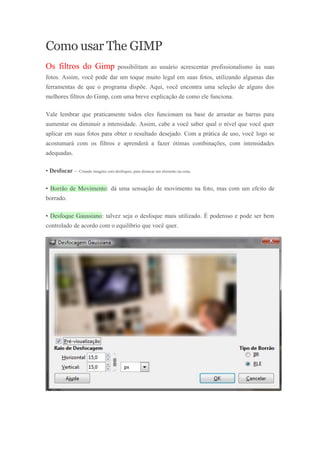
Recomendados
Transtorno afetivo bipolar

O documento discute o transtorno bipolar, caracterizado pela alternância entre fases de depressão e euforia. Fatores genéticos e neuroquímicos estão envolvidos. O tratamento envolve medicamentos e terapia, mas não há cura, apenas controle dos sintomas.
Antidepressivos

A depressão é uma condição psiquiátrica comum que afeta cerca de 10% das pessoas em suas vidas. Considerada um distúrbio afetivo, a depressão varia de leve a severa e é a principal causa de incapacidade e morte prematura no mundo. Os sintomas incluem componentes emocionais como tristeza e biológicos.
Ação de Medicamentos Psicotrópicos Usados no Tratamento das Doenças Psiquiátr...

Palestra apresentada pela Profa. Dra. Monica Lima-Maximino, no I Simpósio de Neurociências da LANC-UFJF, em 05 de agosto de 2020.
Depressão

O documento discute a depressão, definindo-a como uma doença psiquiátrica crônica caracterizada por alterações de humor, como tristeza excessiva e falta de energia. Detalha os sintomas e possíveis causas, incluindo estresse, problemas de saúde e genética. Também explica os tipos de depressão e o processo de diagnóstico e tratamento, incluindo psicoterapia e medicamentos.
Drogas psicotropicas

O documento classifica e descreve vários tipos de drogas psicotrópicas. As drogas são classificadas como lícitas ou ilícitas e também como depressoras, estimulantes ou perturbadoras de acordo com seu efeito no sistema nervoso central. Algumas das drogas mais comuns em cada categoria são listadas e brevemente descritas, incluindo seus efeitos agudos e crônicos no corpo e na mente.
Centro de educação profissional ltda - CEL - Antibióticos: Ciprofloxacina ...

Centro de educação profissional ltda - CEL - Antibióticos: Ciprofloxacina ...Jandresson Soares de Araújo
[1] O documento discute as propriedades farmacológicas da Ciprofloxacina e da Amoxicilina, dois antibióticos comumente usados.
[2] A Ciprofloxacina é um antibiótico fluoroquinolona de amplo espectro usado para tratar infecções bacterianas. Sua ação, indicações, contraindicações e efeitos adversos são descritos.
[3] A Amoxicilina é uma penicilina semi-sintética usada para tratar diversas infecções, como amigdalTranstorno afetivo bipolar

O documento descreve o transtorno afetivo bipolar, uma doença psiquiátrica crônica caracterizada por alternância no humor entre depressão e euforia/exaltação. Apresenta as formas da doença, sintomas de depressão e mania, e aborda o diagnóstico e tratamento, incluindo medicamentos, apoio familiar e estabilidade como parte integral do manejo da condição.
Bipolar Apresentação final?

O documento discute o transtorno bipolar, incluindo suas características, sintomas, causas, diagnóstico e tratamento. O transtorno é caracterizado por alternância entre estados depressivos e maníacos, e pode ser difícil de diagnosticar devido à presença de vários fatores ambientais, genéticos e sociais. O tratamento envolve acompanhamento psiquiátrico, medicamentos como o lítio e anticonvulsivantes.
Recomendados
Transtorno afetivo bipolar

O documento discute o transtorno bipolar, caracterizado pela alternância entre fases de depressão e euforia. Fatores genéticos e neuroquímicos estão envolvidos. O tratamento envolve medicamentos e terapia, mas não há cura, apenas controle dos sintomas.
Antidepressivos

A depressão é uma condição psiquiátrica comum que afeta cerca de 10% das pessoas em suas vidas. Considerada um distúrbio afetivo, a depressão varia de leve a severa e é a principal causa de incapacidade e morte prematura no mundo. Os sintomas incluem componentes emocionais como tristeza e biológicos.
Ação de Medicamentos Psicotrópicos Usados no Tratamento das Doenças Psiquiátr...

Palestra apresentada pela Profa. Dra. Monica Lima-Maximino, no I Simpósio de Neurociências da LANC-UFJF, em 05 de agosto de 2020.
Depressão

O documento discute a depressão, definindo-a como uma doença psiquiátrica crônica caracterizada por alterações de humor, como tristeza excessiva e falta de energia. Detalha os sintomas e possíveis causas, incluindo estresse, problemas de saúde e genética. Também explica os tipos de depressão e o processo de diagnóstico e tratamento, incluindo psicoterapia e medicamentos.
Drogas psicotropicas

O documento classifica e descreve vários tipos de drogas psicotrópicas. As drogas são classificadas como lícitas ou ilícitas e também como depressoras, estimulantes ou perturbadoras de acordo com seu efeito no sistema nervoso central. Algumas das drogas mais comuns em cada categoria são listadas e brevemente descritas, incluindo seus efeitos agudos e crônicos no corpo e na mente.
Centro de educação profissional ltda - CEL - Antibióticos: Ciprofloxacina ...

Centro de educação profissional ltda - CEL - Antibióticos: Ciprofloxacina ...Jandresson Soares de Araújo
[1] O documento discute as propriedades farmacológicas da Ciprofloxacina e da Amoxicilina, dois antibióticos comumente usados.
[2] A Ciprofloxacina é um antibiótico fluoroquinolona de amplo espectro usado para tratar infecções bacterianas. Sua ação, indicações, contraindicações e efeitos adversos são descritos.
[3] A Amoxicilina é uma penicilina semi-sintética usada para tratar diversas infecções, como amigdalTranstorno afetivo bipolar

O documento descreve o transtorno afetivo bipolar, uma doença psiquiátrica crônica caracterizada por alternância no humor entre depressão e euforia/exaltação. Apresenta as formas da doença, sintomas de depressão e mania, e aborda o diagnóstico e tratamento, incluindo medicamentos, apoio familiar e estabilidade como parte integral do manejo da condição.
Bipolar Apresentação final?

O documento discute o transtorno bipolar, incluindo suas características, sintomas, causas, diagnóstico e tratamento. O transtorno é caracterizado por alternância entre estados depressivos e maníacos, e pode ser difícil de diagnosticar devido à presença de vários fatores ambientais, genéticos e sociais. O tratamento envolve acompanhamento psiquiátrico, medicamentos como o lítio e anticonvulsivantes.
Transtornos do humor

O documento discute vários transtornos psiquiátricos, incluindo depressão, transtorno bipolar, transtornos de ansiedade como TAG, fobias e pânico, TOC e TEPT. Define os sintomas característicos de cada transtorno e discute suas causas e graus de severidade.
Caso clínico Furúnculo

O documento apresenta um caso clínico de uma paciente com abscesso purulento e discute os fenômenos vasculares da inflamação presentes no caso. Apresenta a fisiopatologia da doença, realiza cultura e antibiograma que identificam Staphylococcus aureus como agente causador e prescreve tratamento com eritromicina.
Depressao no idoso

O documento discute a depressão no idoso, incluindo sua prevalência, sintomas, critérios de diagnóstico, máscaras comuns, causas secundárias, escalas de avaliação e opções de tratamento. A depressão no idoso pode apresentar sintomas atípicos e ser difícil de diagnosticar, com queixas somáticas, distúrbios cognitivos ou ansiedade frequentemente mascarando os sintomas. Várias escalas como a Escala de Depressão Geriátrica podem ajudar na avaliação. O tratamento envolve
Fibromialgia

A fibromialgia é uma condição crônica caracterizada por dores musculares generalizadas e fadiga, afetando principalmente mulheres. Os sintomas incluem dores, fadiga, problemas de sono, ansiedade e pontos dolorosos em 18 áreas do corpo. Embora a causa seja desconhecida, o diagnóstico é realizado quando a pessoa sente dor em pelo menos 11 desses pontos.
TRANSTORNO BIPOLAR (1).pptx

O documento discute o transtorno bipolar, definindo-o como uma alteração mental grave que causa oscilações de humor entre depressão e mania. Detalha os sintomas, causas, tipos, diagnóstico, tratamento e cuidados de enfermagem necessários para esta doença mental crônica.
C:\Fakepath\Fitoterapia

Fitoterapia é o estudo e uso de plantas medicinais para tratar doenças. Surgiu de forma independente em muitas culturas antigas e envolve coletar partes de plantas com propriedades medicinais, como folhas, raízes ou flores. Os benefícios dependem da quantidade usada, sendo segura em pequenas doses e tóxica em grandes doses.
Depressão palestra uniplac

O documento discute a depressão, incluindo suas causas, sintomas e tipos. A depressão afeta cerca de 121 milhões de pessoas e é a segunda causa de morte por doença no mundo. Ela pode ser tratada com medicamentos como antidepressivos, que corrigem os níveis de neurotransmissores no cérebro.
Livro homeopatia ss

O documento fornece um guia completo sobre homeopatia. Explica o que é homeopatia, como funciona baseado na lei dos semelhantes, sua história desde Samuel Hahnemann no século 18, como os remédios homeopáticos são feitos através de diluições e dinamizações, os principais tipos de remédios, e como a consulta com um homeopata funciona.
Fibromialgia

A fibromialgia causa dor muscular difusa e pontos dolorosos em várias partes do corpo, fadiga, perturbações do sono e sintomas emocionais. Embora os tecidos não apresentem anormalidades, acredita-se que alterações no sistema imunológico e na sensibilização da dor estejam envolvidas. O diagnóstico é clínico e o tratamento envolve medicamentos, exercícios e terapia comportamental.
Aula Processos - Produção para Cinema e Vídeo

O documento discute a produção audiovisual, definindo-a como o processo de transformação de uma ideia em um produto finalizado, envolvendo várias etapas e pessoas. A produção inclui a captação de recursos, administração financeira e garantia de finalização do filme ou programa. O produtor é a pessoa responsável por liderar todo esse processo.
Nikon d3100 es

Este documento proporciona información sobre cómo usar el manual de referencia de una cámara digital. Explica dónde encontrar diferentes tipos de información como el contenido, índice de preguntas y respuestas, índice y solución de problemas. También describe cómo acceder a la ayuda incorporada en la cámara y las secciones de seguridad y advertencias que el usuario debe leer antes de usar la cámara.
Ficha técnica Malepro de 4Life

Obtenga salud inmejorable y haga parte de la industria que está cambiando la forma de obtener ingresos, contáctenos para llevarlo hacia su nueva forma de trabajar y tener tiempo para darle libertad a sus sueños.
Andres Ricardo Ruiz - Diamante 4Life Código 7212736
Celular : 312 519 4231 (Claro) Skype: andresricardoruiz
Transtorno Bipolar

Transtorno de personalidade, humor, depressão, euforia, assistência de enfermagem no paciente bipolar
Transtorno afetivo bipolar

Este documento descreve um estudo de caso sobre transtorno afetivo bipolar. Apresenta informações sobre conceito, etiologia, epidemiologia, sinais e sintomas, diagnóstico, prognóstico e tratamento da doença, incluindo medicamentos, psicoterapia e assistência de enfermagem. O caso específico é de uma paciente do sexo feminino de 28 anos que foi internada com sintomas de agitação, agressividade e insônia.
Unity3D 엔진을 활용한 게임환경 분석 및 3D 그래픽스 기술 /제작 사례

20160305 부산 정보산업 진흥원 주최
부산 문화 컴플렉스(Busan Culture Complex) 컨퍼런스 발표 자료
Unity 3D를 통한 게임 환경 분석 및 개발 사례 공유
Depressão - Marcelly e Marcilene

Este documento descreve o que é a depressão, suas causas, sintomas e tratamento. A depressão é uma doença que afeta o corpo, o humor e o pensamento, comprometendo a alimentação, o sono e a autoestima da pessoa. Ela pode acometer qualquer pessoa, de qualquer idade, sendo mais comum em mulheres. Seus principais sintomas incluem sentimentos de desesperança, perda de interesse, alterações de sono e apetite, irritabilidade e pensamentos suicidas. O tratamento envolve terapia, medicamentos antidepress
Citologia - Depressao

O documento discute a depressão, incluindo sua definição, causas, sintomas e diagnóstico. Também aborda os principais tipos de medicamentos antidepressivos, como tricíclicos, IMAOs e ISRS, explicando seu mecanismo de ação e efeitos colaterais. Por fim, apresenta pesquisas em andamento sobre novos tratamentos para pacientes resistentes aos medicamentos atuais.
Psicopatia

O documento discute o que é psicopatia, suas características e exemplos na ficção e realidade. Psicopatia é um transtorno de personalidade marcado pela ausência de empatia e culpa. Características incluem manipulação, mentiras, egoísmo, impulsividade e isolamento. Exemplos notórios são Suzane von Richthofen, Ted Bundy e Guilherme de Padua.
3º fantasporto leonor_tomas_n16_12l

O documento descreve o processo de criação de um cartaz promocional para o festival de cinema Fantasporto de 2013. O autor pesquisou cartazes anteriores para entender os temas e estilos visuais típicos, e também imagens relacionadas ao tema do fantástico. Usando uma foto de uma criança em um baloiço à noite, o autor criou um novo cartaz incorporando informações sobre o evento.
2º criação de_filme_1

O documento fornece instruções para criar um filme no Windows Movie Maker sobre o tema da escola e da viagem de casa para a escola. Os alunos devem coletar fotos e vídeos, criar um storyboard no Corel Draw, editar as imagens no Corel Draw, adicionar letras e efeitos de transição, e gerar o projeto e o filme final em formato AVI.
Mais conteúdo relacionado
Mais procurados
Transtornos do humor

O documento discute vários transtornos psiquiátricos, incluindo depressão, transtorno bipolar, transtornos de ansiedade como TAG, fobias e pânico, TOC e TEPT. Define os sintomas característicos de cada transtorno e discute suas causas e graus de severidade.
Caso clínico Furúnculo

O documento apresenta um caso clínico de uma paciente com abscesso purulento e discute os fenômenos vasculares da inflamação presentes no caso. Apresenta a fisiopatologia da doença, realiza cultura e antibiograma que identificam Staphylococcus aureus como agente causador e prescreve tratamento com eritromicina.
Depressao no idoso

O documento discute a depressão no idoso, incluindo sua prevalência, sintomas, critérios de diagnóstico, máscaras comuns, causas secundárias, escalas de avaliação e opções de tratamento. A depressão no idoso pode apresentar sintomas atípicos e ser difícil de diagnosticar, com queixas somáticas, distúrbios cognitivos ou ansiedade frequentemente mascarando os sintomas. Várias escalas como a Escala de Depressão Geriátrica podem ajudar na avaliação. O tratamento envolve
Fibromialgia

A fibromialgia é uma condição crônica caracterizada por dores musculares generalizadas e fadiga, afetando principalmente mulheres. Os sintomas incluem dores, fadiga, problemas de sono, ansiedade e pontos dolorosos em 18 áreas do corpo. Embora a causa seja desconhecida, o diagnóstico é realizado quando a pessoa sente dor em pelo menos 11 desses pontos.
TRANSTORNO BIPOLAR (1).pptx

O documento discute o transtorno bipolar, definindo-o como uma alteração mental grave que causa oscilações de humor entre depressão e mania. Detalha os sintomas, causas, tipos, diagnóstico, tratamento e cuidados de enfermagem necessários para esta doença mental crônica.
C:\Fakepath\Fitoterapia

Fitoterapia é o estudo e uso de plantas medicinais para tratar doenças. Surgiu de forma independente em muitas culturas antigas e envolve coletar partes de plantas com propriedades medicinais, como folhas, raízes ou flores. Os benefícios dependem da quantidade usada, sendo segura em pequenas doses e tóxica em grandes doses.
Depressão palestra uniplac

O documento discute a depressão, incluindo suas causas, sintomas e tipos. A depressão afeta cerca de 121 milhões de pessoas e é a segunda causa de morte por doença no mundo. Ela pode ser tratada com medicamentos como antidepressivos, que corrigem os níveis de neurotransmissores no cérebro.
Livro homeopatia ss

O documento fornece um guia completo sobre homeopatia. Explica o que é homeopatia, como funciona baseado na lei dos semelhantes, sua história desde Samuel Hahnemann no século 18, como os remédios homeopáticos são feitos através de diluições e dinamizações, os principais tipos de remédios, e como a consulta com um homeopata funciona.
Fibromialgia

A fibromialgia causa dor muscular difusa e pontos dolorosos em várias partes do corpo, fadiga, perturbações do sono e sintomas emocionais. Embora os tecidos não apresentem anormalidades, acredita-se que alterações no sistema imunológico e na sensibilização da dor estejam envolvidas. O diagnóstico é clínico e o tratamento envolve medicamentos, exercícios e terapia comportamental.
Aula Processos - Produção para Cinema e Vídeo

O documento discute a produção audiovisual, definindo-a como o processo de transformação de uma ideia em um produto finalizado, envolvendo várias etapas e pessoas. A produção inclui a captação de recursos, administração financeira e garantia de finalização do filme ou programa. O produtor é a pessoa responsável por liderar todo esse processo.
Nikon d3100 es

Este documento proporciona información sobre cómo usar el manual de referencia de una cámara digital. Explica dónde encontrar diferentes tipos de información como el contenido, índice de preguntas y respuestas, índice y solución de problemas. También describe cómo acceder a la ayuda incorporada en la cámara y las secciones de seguridad y advertencias que el usuario debe leer antes de usar la cámara.
Ficha técnica Malepro de 4Life

Obtenga salud inmejorable y haga parte de la industria que está cambiando la forma de obtener ingresos, contáctenos para llevarlo hacia su nueva forma de trabajar y tener tiempo para darle libertad a sus sueños.
Andres Ricardo Ruiz - Diamante 4Life Código 7212736
Celular : 312 519 4231 (Claro) Skype: andresricardoruiz
Transtorno Bipolar

Transtorno de personalidade, humor, depressão, euforia, assistência de enfermagem no paciente bipolar
Transtorno afetivo bipolar

Este documento descreve um estudo de caso sobre transtorno afetivo bipolar. Apresenta informações sobre conceito, etiologia, epidemiologia, sinais e sintomas, diagnóstico, prognóstico e tratamento da doença, incluindo medicamentos, psicoterapia e assistência de enfermagem. O caso específico é de uma paciente do sexo feminino de 28 anos que foi internada com sintomas de agitação, agressividade e insônia.
Unity3D 엔진을 활용한 게임환경 분석 및 3D 그래픽스 기술 /제작 사례

20160305 부산 정보산업 진흥원 주최
부산 문화 컴플렉스(Busan Culture Complex) 컨퍼런스 발표 자료
Unity 3D를 통한 게임 환경 분석 및 개발 사례 공유
Depressão - Marcelly e Marcilene

Este documento descreve o que é a depressão, suas causas, sintomas e tratamento. A depressão é uma doença que afeta o corpo, o humor e o pensamento, comprometendo a alimentação, o sono e a autoestima da pessoa. Ela pode acometer qualquer pessoa, de qualquer idade, sendo mais comum em mulheres. Seus principais sintomas incluem sentimentos de desesperança, perda de interesse, alterações de sono e apetite, irritabilidade e pensamentos suicidas. O tratamento envolve terapia, medicamentos antidepress
Citologia - Depressao

O documento discute a depressão, incluindo sua definição, causas, sintomas e diagnóstico. Também aborda os principais tipos de medicamentos antidepressivos, como tricíclicos, IMAOs e ISRS, explicando seu mecanismo de ação e efeitos colaterais. Por fim, apresenta pesquisas em andamento sobre novos tratamentos para pacientes resistentes aos medicamentos atuais.
Psicopatia

O documento discute o que é psicopatia, suas características e exemplos na ficção e realidade. Psicopatia é um transtorno de personalidade marcado pela ausência de empatia e culpa. Características incluem manipulação, mentiras, egoísmo, impulsividade e isolamento. Exemplos notórios são Suzane von Richthofen, Ted Bundy e Guilherme de Padua.
Mais procurados (20)
Destaque
3º fantasporto leonor_tomas_n16_12l

O documento descreve o processo de criação de um cartaz promocional para o festival de cinema Fantasporto de 2013. O autor pesquisou cartazes anteriores para entender os temas e estilos visuais típicos, e também imagens relacionadas ao tema do fantástico. Usando uma foto de uma criança em um baloiço à noite, o autor criou um novo cartaz incorporando informações sobre o evento.
2º criação de_filme_1

O documento fornece instruções para criar um filme no Windows Movie Maker sobre o tema da escola e da viagem de casa para a escola. Os alunos devem coletar fotos e vídeos, criar um storyboard no Corel Draw, editar as imagens no Corel Draw, adicionar letras e efeitos de transição, e gerar o projeto e o filme final em formato AVI.
4º gimp ferramentas

Este documento fornece um guia das ferramentas do programa GNU Image Manipulation Program (GIMP), resumindo as principais funções de seleção retangular, elíptica e livre. Estas ferramentas permitem delimitar áreas da imagem para aplicação de outros efeitos ou edições.
Tipografia

Este documento descreve o trabalho final de um estudante de design gráfico. Ele inclui esboços, estudos e letras finais para um projeto de tipografia, além da construção de palavras e composição tipográfica final entregue ao professor.
Manual_Normas_leonormt

O documento apresenta as normas da identidade visual da Junta de Freguesia de Zambujeira do Mar, incluindo a descrição do logótipo, cores, comportamentos sobre diferentes fundos, usos incorretos do logótipo e normas para cartões de visita, envelopes e papel de carta.
1º concepção de_logotipo

Os alunos devem criar um logótipo pessoal apresentando: 1) Análise de 4 logótipos existentes, 2) Estudos de letras com nome do aluno, 3) Estudos de formas geométricas, 4) Estudos de cores. O logótipo final deve caber em 15x15cm considerando estudos de cor, preto e branco e aplicações em cartão e papel A4.
4º trabalhando com camadas layers

O documento explica como usar camadas no GIMP para editar imagens de forma flexível. As camadas permitem sobrepor partes da imagem, alterar opacidade e aplicar efeitos de forma independente. Exemplos mostram como usar camadas para combinar imagens, destacar elementos e criar transições graduais.
3º elaboração de_novo_cartaz_fantasporto

Este documento fornece instruções para a criação de um cartaz promocional para o festival de cinema Fantasporto, realizado anualmente no Porto. Os alunos devem conceber um cartaz que promova o evento de uma maneira simples, legível e original através do uso de imagens e texto curto, seguindo diretrizes sobre organização, cores, tipo de letra e formato. O cartaz final será avaliado quanto à concepção, pesquisa, estudos prévios e qualidade da mensagem transmitida.
4º exercicio gimp leonor_tomas_nº16_12ºl

O documento descreve experimentações realizadas em imagens usando o GIMP, incluindo alterar cores de azul para magenta, limitar faixas de cores, posterizar em 3 níveis, ajustar brilho e contraste, aplicar filtros cubismo e desfocagem de movimento, e criar uma nova composição.
1º concepção de logo leonor tomás, nº16

O documento apresenta o projeto de um logotipo desenvolvido por Leonor Martins Tomás. Ela analisou quatro logotipos existentes e estudou vários designs, letras, formas e cores antes de chegar ao logotipo final, que inclui seu nome estilizado e códigos de barra e QR.
4º exercícios gimp

As instruções fornecem um guia para uma oficina de multimídia sobre edição e manipulação de imagens usando o software GIMP. Os alunos irão abrir uma imagem de Picasso, recortá-la e modificá-la usando vários filtros e ferramentas. Eles também criarão uma nova composição incorporando o que aprenderam durante o exercício.
Destaque (13)
Semelhante a 4º como usar the gimp filtros...
Apostila O Mundo Mágico do Photoshop

Aprenda a recortar melhor as fotos, fazer cenários, edição em temas de TV. http://welingtonsc.blogspot.com/
8 técnicas fotográficas para capturar imagens profissionais

O documento descreve 8 técnicas fotográficas que podem produzir imagens profissionais: Bokeh, Lens Flare, Golden Hour, Regra dos Terços, Proporção Áurea, Panning, Longa Exposição e Contraluz. Cada técnica é explicada com exemplos de como aplicá-la.
Fotojornalismo II - Aula 8 - Orientações trabalhos, novos prazos, composição ...

Elementos da composição fotográfica III: uso de sombras, reflexos, contornos e silhuetas, texturas, padrões e quebras de padrões.
Orientações para os trabalhos (individual e em grupo) e novos prazos.
Corel 02

1) O documento discute a história da fotografia desde os primeiros experimentos de Louis Daguerre até as primeiras fotos digitais tiradas pela sonda Mariner 4.
2) Ele também explica os principais conceitos para tirar boas fotografias como composição, foco, uso do flash e apoio da câmera.
3) Por fim, aborda técnicas como zoom, iluminação, croma-key e direitos autorais sobre imagens encontradas na internet.
Corel 02

1) O documento discute a história da fotografia desde suas origens com Louis Daguerre e Joseph Nicephore Niépce até as primeiras fotos digitais tiradas pela sonda Mariner 4;
2) Apresenta os principais tipos de câmeras fotográficas como D-SLR e compactas e explica suas diferenças e funcionalidades;
3) Fornece dicas sobre conceitos básicos para tirar boas fotografias como composição, foco, uso do flash e apoio.
CRP-422-2016-08

O documento fornece instruções para estudantes de fotografia sobre como controlar elementos como profundidade de campo, composição, enquadramento e luz em fotografias. Inclui tópicos como a regra dos terços, uso de linhas, pontos de vista e formato para criar composições dinâmicas que estimulem o espectador. Como tarefa, os estudantes devem tirar fotos explorando profundidade de campo e composições segundo a regra dos terços ou contando uma história.
Enquadramento e angulos

O documento discute as regras básicas de composição fotográfica, incluindo enquadramento, foco, ângulo e perspectiva. Explica que a composição é organizar conscientemente os elementos de uma imagem para criar harmonia e equilíbrio. Também discute cinco ângulos básicos de visão para experimentar ao tirar fotos: normal, plongé, contra-plongé, pino e rasante.
Aula 08 produção publicitária em tv

O documento fornece informações sobre os processos de pré-produção, produção e pós-produção audiovisual. Ele discute conceitos como planos, enquadramentos, ângulos de câmera e movimentos de câmera. O documento também descreve atividades práticas que os alunos devem realizar em equipes para aplicar esses conceitos, incluindo a produção de um curta-metragem e um comercial de TV.
Fotografia de A a Z - Aula 02

O documento discute várias técnicas de composição fotográfica que podem ser aplicadas para criar fotos mais atraentes, como a regra dos terços, equilíbrio de elementos, profundidade de campo e enquadramento. A ideia central é que experimentando com essas técnicas o fotógrafo pode guiar a atenção do espectador e aumentar o impacto da imagem.
Revista Digtal Gimp Lab Ed 2

1) O documento apresenta uma introdução a uma revista digital sobre a ferramenta Gimp, explicando que a capa desta edição é diferente por ser dia das bruxas.
2) A revista contém artigos sobre técnicas de foto-manipulação no Gimp, como criar efeitos de dessaturação seletiva e convites de aniversário personalizados.
3) São apresentados quatro exemplos de fundos para o Twitter criados no Gimp, incluindo fundos com efeitos de luz, composições com pincéis, degrad
Criação e Desenvolvimento de Personagens

O documento discute o planejamento e criação de personagens digitais em 3D. Ele aborda a importância do planejamento inicial do personagem, considerações técnicas na modelagem 3D e diferentes estilos de design, incluindo personagens realistas e estilizados.
Video Post

O documento fornece instruções passo-a-passo para criar cenários e animações para vídeos de marketing digital utilizando o Photoshop e o PowerPoint. Ele explica como construir cenários utilizando perspectiva e efeitos de desfoque, como adicionar produtos e sombras, e como criar animações rápidas com efeitos como descer, subir e deslizar. O documento também fornece dicas sobre salvamento de arquivos e links para aulas adicionais.
FACEBOOK: VIDEO POST

O documento fornece instruções em 17 passos para criar cenários e animações para vídeos de postagem em redes sociais. Inclui dicas sobre efeitos de animação rápidos e simples como descer, desaparecer, subir e deslizar e salvar o vídeo no PowerPoint como um arquivo WMV.
GUIAO_TECNICO_BGREEN.pptx Guião para o concurso bGreen

Este documento fornece instruções sobre como criar um vídeo curto para um festival de cinema ecológico. Ele discute os elementos essenciais de um bom vídeo curto, incluindo estrutura, planos de câmera, ângulos, movimentos de câmera e som. Também descreve as três etapas principais do processo de produção: pré-produção, produção e pós-produção.
Arte - Fotografia e Cinema.docx

O documento descreve a história da fotografia desde suas origens com a câmera escura até o desenvolvimento das câmeras digitais modernas. Também discute os usos da fotografia no jornalismo, na natureza e na arte. A fotografia evoluiu de um método de desenhar imagens projetadas para uma técnica que captura luz em filmes e, eventualmente, digitalmente. Hoje, fotografias são usadas para noticiar eventos, retratar paisagens e animais selvagens, e também como uma forma de arte
Fotografia

O documento fornece instruções sobre fotografia, incluindo:
1) Princípios básicos da câmera e como ela funciona similarmente ao olho humano.
2) Dicas para cuidar do equipamento de fotografia e escolher as configurações corretas.
3) Técnicas como enquadramento, uso do flash, observação da luz e captura de sentimentos.
Apostila.ps

O documento descreve uma apostila sobre edição básica de fotos no Photoshop para fotógrafos. Aborda tópicos como utilização da interface, camadas, desfazer ações, ferramentas de correção como níveis, balanço de cores e saturação, e sugestões para aprofundar os estudos em edição fotográfica.
Tutorial fantasy art

Este documento fornece um tutorial passo-a-passo para criar uma arte fantástica no Photoshop, começando com uma imagem de uma porta de igreja e adicionando elementos como céu, água, nuvens, florais, um castelo e um pegaso para criar uma cena mágica.
Tutorial fantasy art

Neste tutorial vamos mostrar como criar um Fantasy Art em Photoshop usando algumas imagens e brushes. O efeito é simples, mas a imagem final é incrível.
Efeito little world

Para criar um efeito "pequeno mundo 360°", tire uma série de fotos em volta de um ponto central cobrindo 360° horizontalmente e 180° verticalmente. Use um software de panorâmica para unir as imagens, depois distorça a imagem no Photoshop para dar a impressão de uma esfera. Isso criará a ilusão de que o observador está dentro de uma pequena esfera com a paisagem ao redor.
Semelhante a 4º como usar the gimp filtros... (20)
8 técnicas fotográficas para capturar imagens profissionais

8 técnicas fotográficas para capturar imagens profissionais
Fotojornalismo II - Aula 8 - Orientações trabalhos, novos prazos, composição ...

Fotojornalismo II - Aula 8 - Orientações trabalhos, novos prazos, composição ...
GUIAO_TECNICO_BGREEN.pptx Guião para o concurso bGreen

GUIAO_TECNICO_BGREEN.pptx Guião para o concurso bGreen
4º como usar the gimp filtros...
- 1. Como usar The GIMP Os filtros do Gimp possibilitam ao usuário acrescentar profissionalismo às suas fotos. Assim, você pode dar um toque muito legal em suas fotos, utilizando algumas das ferramentas de que o programa dispõe. Aqui, você encontra uma seleção de alguns dos melhores filtros do Gimp, com uma breve explicação de como ele funciona. Vale lembrar que praticamente todos eles funcionam na base de arrastar as barras para aumentar ou diminuir a intensidade. Assim, cabe a você saber qual o nível que você quer aplicar em suas fotos para obter o resultado desejado. Com a prática de uso, você logo se acostumará com os filtros e aprenderá a fazer ótimas combinações, com intensidades adequadas. • Desfocar – Criando imagens com desfoques, para destacar um elemento na cena. ▪ Borrão de Movimento: dá uma sensação de movimento na foto, mas com um efeito de borrado. ▪ Desfoque Gaussiano: talvez seja o desfoque mais utilizado. É poderoso e pode ser bem controlado de acordo com o equilíbrio que você quer.
- 2. ▪ Pixelizar: deixa a foto toda quadriculada, como nos programas policiais, em que o rosto da pessoa fica cheia de quadradinhos. • Realçar ▪ Aguçar: aumenta a nitidez da imagem, deixando alguns detalhes mais aguçados. ▪ Remoção de Olho Vermelho: remove olhos vermelhos em uma foto. • Distorções ▪ Coordenadas Polares: junta todas as bordas da imagem, criando um circulo polar. Pode dar a ilusão de ser um planeta, caso a transformação fique bem esférica. ▪ Deformação Interativa: para quem conhece o Photoshop, essa ferramenta costuma se chamar Liquify (ou Dissolver, em português). Há diversas distorções que podem ser realizadas, como aumentar uma região, diminuir, puxar pro lado, girar etc. É uma ferramenta que profissionais costumam usar para dar “jeitinhos” nas fotos das modelos para aumentar ou diminuir alguns detalhes.
- 3. ▪ Dobra da Página: dá a impressão de que a ponta da imagem está enrolando, como uma página dobrada. ▪ Esculpir: deixa a foto em baixo relevo. ▪ Mosaico: cria um efeito de vidro, parecendo que a imagem por completa forma um vitral. ▪ Ondas / Ondulações: faz a foto parecer estar na água, com ondas circulares ou horizontais. ▪ Redemoinhos e Marteladas: realiza efeitos divertidos e engraçados de distorção em sua foto, girando e esticando algumas regiões. ▪ Vento: puxa a foto por meio de linhas, dando a ilusão de estar ventando muito forte. Pode parecer estranho se usado em fotos comuns (com pessoas fazendo pose).
- 4. • Sombra e Luz ▪ Clarão de Lente: conhecido como Lens Flare no Photoshop, é um efeito de “lente queimada”, como se tivesse apontado a câmera para o sol ao tirar a foto. ▪ Efeitos de Iluminação: diversos efeitos que realçam a luz na foto. ▪ Supernova: adiciona raios de luz extremamente fortes na foto, como luzes que vêm do paraíso. Você pode fazer como na foto ao lado e inventar magias e super-poderes também. Claro que tudo depende da sua criatividade, mas fica a dica.
- 5. ▪ Sombra Projetada: recorta a sua foto e cria um novo arquivo, com sombra e fundo transparente. • Ruído: diversos filtros que deixam a foto com granulações e ruídos. • Detectar Borda ▪ Bordas: identifica traços da foto e inverte algumas cores. ▪ Diferença de Gaussianas: detecta linhas importantes e deixa com efeito de desenho de rascunho. • Combinar
- 6. ▪ Tira de Filme: permite que você junte todas as imagens que estão abertas no Gimp no momento em uma espécie de filme, deixando elas uma ao lado da outra. • Artísticos ▪ Aspecto de Tecido: deixa texturizada a foto, parecendo um tecido “amassado”. ▪ Cubismo: a foto fica toda cheia de pastilhas espalhadas para todos os lados. ▪ GIMPressionista: uma série de efeitos que podem ser realizados através de um lugar só. ▪ Ilustração: deixa a foto muito semelhante a um desenho. ▪ Pintura a óleo: espalha as cores pela tela, fazendo parecer que é uma pintura a base de óleo.
- 7. ▪ Textura de tela: fica parecendo que a foto foi feita à base de uma malha. ▪ Trançar: trança a foto toda em diversas partes. • Decoração ▪ Adicionar Borda: facilmente cria uma borda em volta da foto a partir de uma personalização sua. ▪ Arredondar Cantos: recorta a sua foto e cria um novo arquivo, arredondando os cantos e deixando a imagem com sombra e fundo transparente. ▪ Borrar Borda: deixa as bordas da foto “esfumaçadas”, com uma cor de sua preferência. Semelhante ao que o Orkut fazia quando você envia fotos para o site. ▪ Foto Antiga: a foto fica totalmente com aspecto antigo e de sépia. Você pode utilizar este efeito também para criar documentos antigos, por exemplo.
- 8. ▪ Mancha de Café: diversas manchas aparecem, dando ilusão de que foi derramado café sobre a foto. ▪ Slide: a sua foto vai para o meio de um filme de película. Muito semelhante ao efeito de Tira de Filme, com a diferença de que o Slide é só para uma foto. Ufa, agora que você sabe que o Gimp tem uma riqueza enorme de filtros para "brincar" com as suas fotos, é só botar para quebrar! Leia mais em: http://www.tecmundo.com.br/imagem/163-como-usar-the- gimp.htm#ixzz2LGO2tH4g
